在网络管理和故障排除中,了解自己电脑的IP地址是非常重要的。电脑IP地址是一台计算机在网络中的唯一标识,通过它可以进行网络连接、共享资源等操作。然而,许多人并不清楚如何查找自己电脑的IP地址。本文将以五个简单的步骤来教你如何找到自己电脑的IP地址,帮助你轻松掌握网络管理技巧。
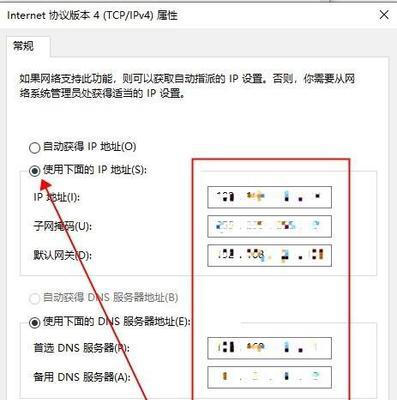
1.点击“开始”菜单
这一步骤是开始查找电脑IP的第一步,你需要点击屏幕左下角的“开始”菜单。
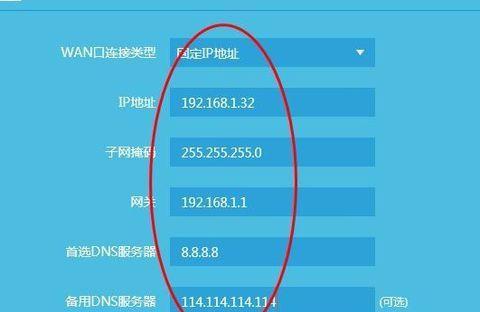
2.打开“控制面板”
在“开始”菜单中找到并点击“控制面板”选项,这将打开电脑系统的控制面板界面。
3.进入“网络和共享中心”
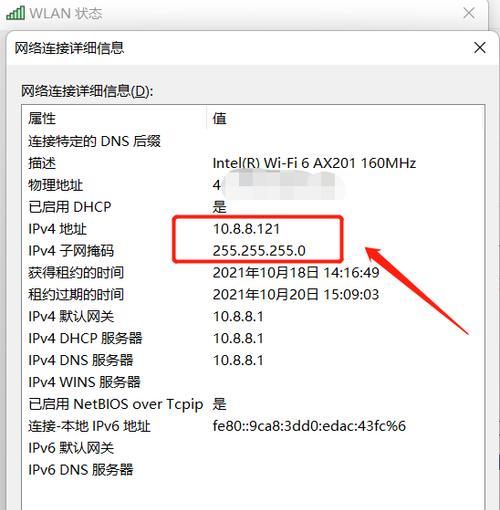
在控制面板界面中,找到并点击“网络和共享中心”选项。这是一个集中管理网络连接和共享设置的地方。
4.查看本地连接属性
在“网络和共享中心”界面中,找到你当前连接网络的本地连接图标,并点击右侧的“本地连接”字样。接着,在弹出的窗口中点击“详细信息”按钮。
5.查找本地IP地址
在“本地连接状态”窗口中,找到并查看“IPv4地址”一栏的数值,这就是你电脑的IP地址了。通常,IPv4地址是一串由点分隔的四个数字组成的数字序列。
6.了解IP地址的作用
IP地址是计算机在网络中的唯一标识,类似于人类的身份证号码。通过IP地址,你可以进行网络通信、远程登录、共享文件等操作。
7.理解IP地址的类型
IP地址分为公网IP和局域网IP两种类型。公网IP是指可以直接访问互联网的IP地址,而局域网IP是指仅在局域网内有效的IP地址。
8.掌握IPv4和IPv6的区别
目前,常用的IP地址版本是IPv4和IPv6。IPv4采用32位二进制表示,而IPv6采用128位十六进制表示,后者具有更大的地址空间。
9.IP地址与子网掩码的关系
IP地址和子网掩码一起使用,以确定网络上主机的数量和范围。子网掩码是一个32位的二进制数,用于掩盖IP地址中的网络和主机部分。
10.通过命令行查找IP地址
除了控制面板,你还可以通过命令行方式来查找自己电脑的IP地址。打开命令提示符窗口,并输入“ipconfig”命令,即可显示出电脑的IP地址。
11.IP地址与网络故障排除
当你遇到网络故障时,了解自己电脑的IP地址可以帮助你进行故障排除。通过检查IP地址是否正确配置,可以解决许多网络连接问题。
12.动态IP和静态IP的区别
动态IP是由网络服务提供商动态分配的IP地址,而静态IP是用户自行配置的固定IP地址。静态IP适用于需要长期稳定连接的情况。
13.IP地址的保护与隐藏
在保护个人隐私的情况下,有时候你可能希望隐藏自己的IP地址。通过使用代理服务器或者虚拟专用网络(VPN)等技术,你可以隐藏自己的IP地址。
14.定期检查IP地址
由于网络设置和配置可能发生变化,定期检查自己电脑的IP地址是有必要的。这可以帮助你及时发现并解决网络连接问题。
15.
通过以上五个简单的步骤,你可以轻松找到自己电脑的IP地址。了解自己电脑的IP地址有助于网络管理和故障排除。同时,了解IP地址的类型、作用和与其他网络参数的关系也能够提升你的网络技能。通过不断学习和实践,你将能够更好地掌握网络管理技巧。
标签: #电脑









